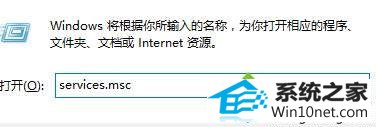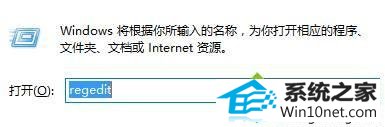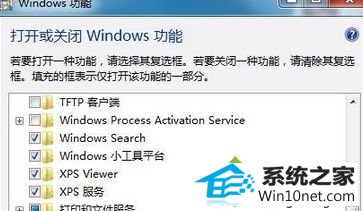为您win10系统控制面板“打开或关闭windows 功能”空白没有任何选项的步骤
时间:2019-05-22作者:xp系统之家 来源:http://www.37m.cn
今天小编分享一下win10系统控制面板“打开或关闭windows 功能”空白没有任何选项问题的处理方法,在操作win10电脑的过程中常常不知道怎么去解决win10系统控制面板“打开或关闭windows 功能”空白没有任何选项的问题,有什么好的方法去处理win10系统控制面板“打开或关闭windows 功能”空白没有任何选项呢?今天本站小编教您怎么处理此问题,其实只需要1、按下“win+R”打开运行,输入“services.msc”打开“服务”; 2、在服务界面中找到“windows Modules installer ”服务,确保该服务为“启动”状态,若显示关闭,双击将其打开,将“启动方式”修改为“自动”,点击应用,然后点击“启动”,点击确定即可;就可以完美解决了。下面就由小编给你们具体详解win10系统控制面板“打开或关闭windows 功能”空白没有任何选项的图文步骤:
具体方法如下:
1、按下“win+R”打开运行,输入“services.msc”打开“服务”;
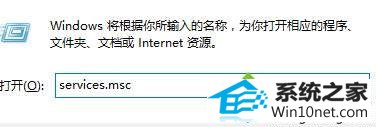
2、在服务界面中找到“windows Modules installer ”服务,确保该服务为“启动”状态,若显示关闭,双击将其打开,将“启动方式”修改为“自动”,点击应用,然后点击“启动”,点击确定即可;
3、按下“win+R”组合键打开运行,在框中输入“regedit”打开注册表编辑器;
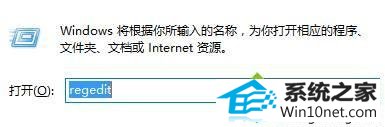
4、依次展开:HKEY_LoCAL_MACHinE\system\CurrentControlset\Control ;
5、在右侧双击打开“RegistrysizeLimit”值,点击“十进制”,然后将其值修改为“4294967295”点击确定,然后重启计算机。
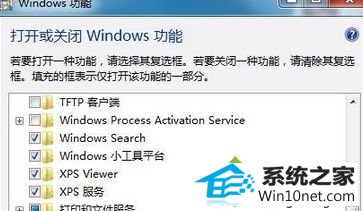
上述教程内容win10控制面板“打开或关闭windows 功能”空白没有任何选项的修复方法了,简单设置之后,重启计算机就可以看到“打开或关闭windows 功能”选项了。